Windows10系统之家 - 安全纯净无插件系统之家win10专业版下载安装
时间:2016-10-08 10:01:22 来源:Windows10之家 作者:hua2015
Win8升级Win10系统后,在Win10系统中已自带有Edge浏览器,于是一些用户将关闭IE11浏览器,下面笔者介绍Win8升级Win10关闭IE11浏览器的详细方法
1、在Win10系统小娜输入控制面板,进入控制面板。
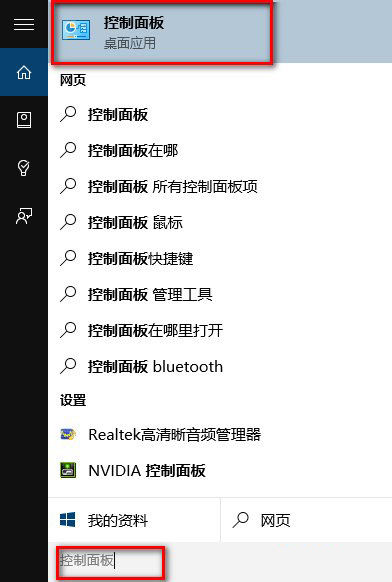
2、点击程序选项进入,
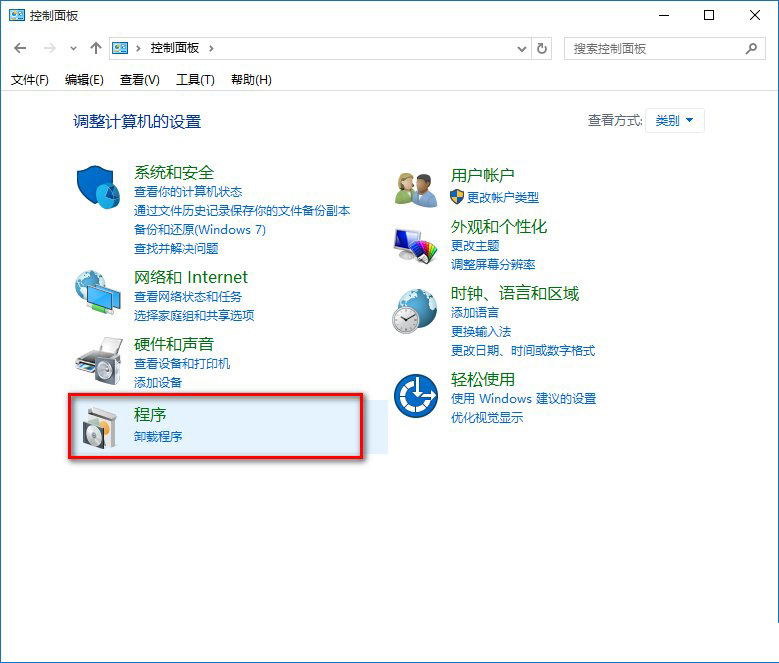
3、点击启用或关闭Windows功能
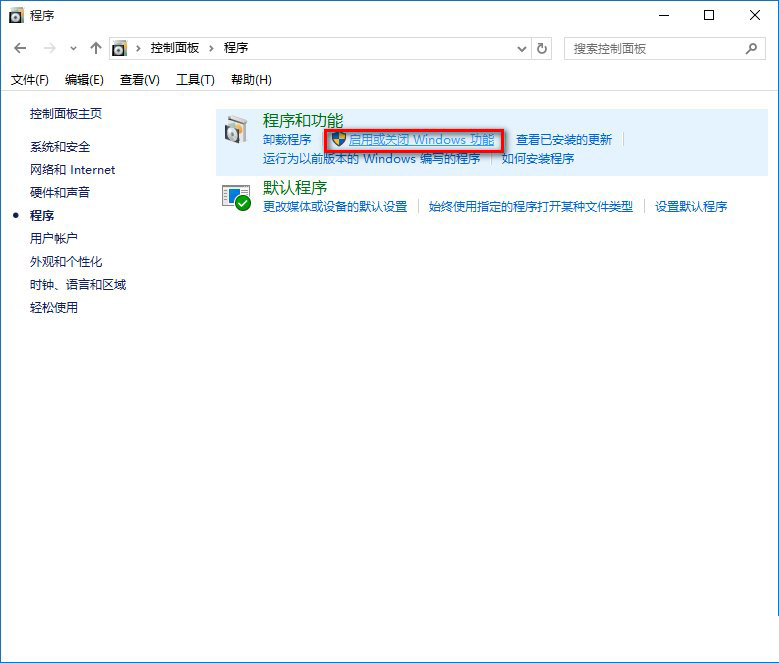
4、在那个小窗口中找到Inetrnet Explorer 11的选项,将,前面的勾去掉。
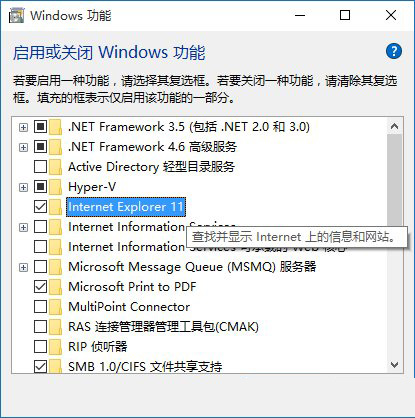
此时会弹出提示关闭Inetrnet Explorer 11可能会影响计算机上安装的其他Windows功能和程序,点击是,然后再点击确定

通过Win8升级Win10关闭IE11浏览器的详细方法操作后,会提示你重启电脑。重启电脑后IE浏览器就看不到了。
相关文章
热门教程
热门系统下载
热门资讯





























